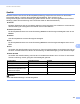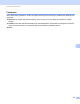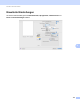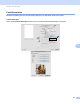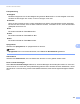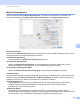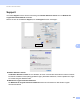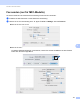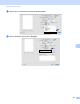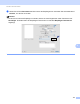Software User's Guide
Table Of Contents
- SOFTWARE-HANDBUCH
- Inhaltsverzeichnis
- Windows®
- 1 Drucken
- 2 Scannen
- Scannen eines Dokumentes mit dem TWAIN-Treiber
- Scannen eines Dokumentes mit dem WIA-Treiber (Windows® XP/Windows Vista®)
- Scannen eines Dokumentes mit dem WIA-Treiber (Windows-Fotogalerie und Windows-Fax und Scan)
- ScanSoft™ PaperPort™ 11SE mit OCR (Texterkennung) von NUANCE™ verwenden
- Objekte ansehen
- Organisation der Objekte in den Ordnern
- Verknüpfungen zu anderen Anwendungen
- ScanSoft™ PaperPort™ 11SE mit OCR (Texterkennung) scannt Text und konvertiert ihn in bearbeitbaren Text
- Objekte aus anderen Anwendungen importieren
- Objekte in andere Formate exportieren
- Deinstallation von ScanSoft™ PaperPort™ 11SE mit OCR (Texterkennung)
- 3 ControlCenter3
- 4 Remote Setup (nicht verfügbar für DCP-Modelle, MFC-253CW, MFC-255CW, MFC-257CW und MFC-295CN)
- 5 Brother PC-FAX-Software (nur für MFC-Modelle)
- 6 Speichermedium-Funktionen
- 7 Firewall-Einstellungen (für Netzwerkbenutzer)
- Apple Macintosh
- 8 Drucken und Faxe senden
- 9 Scannen
- 10 ControlCenter2
- 11 Remote Setup und Speichermedium- Funktionen
- Scanner-Taste verwenden
- Stichwortverzeichnis
- brother GER
Drucken und Faxe senden
128
8
Farboptimierung 8
Helligkeit
Mit diesem Regler können Sie die Helligkeit des gesamten Bildes ändern. Um die Helligkeit zu erhöhen,
schieben Sie den Regler nach rechts, um sie zu verringern nach links.
Kontrast
Wenn Sie den Kontrast erhöhen, werden dunkle Bereiche dunkler und helle Bereiche heller dargestellt.
Erhöhen Sie den Kontrast, wenn Sie klare Ausdrucke möchten, vermindern Sie ihn, wenn das Druckbild
gedämpfter erscheinen soll.
Rot
Erhöht die Intensität der Farbe Rot im Bild.
Grün
Erhöht die Intensität der Farbe Grün im Bild.
Blau
Erhöht die Intensität der Farbe Blau im Bild.
Spiegeldruck
8
Aktivieren Sie Spiegeldruck, um spiegelverkehrt zu drucken.
Hinweis
Spiegeldruck kann nicht verwendet werden, wenn Folien als Druckmedium gewählt ist.
Umkehrdruck 8
Aktivieren Sie Umkehrdruck, wenn die Seiten beim Drucken um 180° gedreht werden sollen.
Druck in beide Richtungen 8
Wenn Druck in beide Richtungen aktiviert ist, wird beim Bewegen des Druckkopfes sowohl von links nach
rechts als auch von rechts nach links (bidirektional) gedruckt. Wenn Sie diese Funktion deaktivieren, druckt
das Gerät nur in einer Richtung, wodurch die Qualität verbessert, aber die Druckgeschwindigkeit reduziert
wird.